このページでは、ビデオボード「AMD Radeon R7 240 2GB」用のユーティリティー「AMD Catalyst Control Center」の再インストール手順をご説明します。ユーティリティーの動作が不安定になった場合などは、ユーティリティーを再インストールすることで改善される場合があります。

AMD Catalyst Control Centerのインストールが不要な場合
お使いの製品によっては、購入時よりユーティリティーがインストールされています。その場合、追加でインストールする必要はありません。
- 「AMD Catalyst Control Center」について :
「AMD Catalyst Control Center」は、画面表示の設定や、表示するディスプレイを変更するためのユーティリティーです。

インストール手順

バックアップデータからインストールする場合
「バックアップツール」が購入時にインストールされているコンピューターでは、本体ドライバーやアプリのインストール用データは、HDD/SSD内に収録されています。通常、本体ドライバーやアプリは「バックアップツール」からインストールを行いますが、次のような場合はバックアップしたデータからインストールする必要があります。
- リカバリーメディアからWindowsの再インストールを行った場合
- HDD/SSDに不具合が発生して、本体ドライバーやアプリのインストール用データが利用できなくなった場合
上記の場合に備えて、本体ドライバーやアプリのインストール用データは、あらかじめバックアップを作成しておくことをおすすめします。バックアップ方法について、詳しくは下記コンテンツを参照ください。
バックアップツールからインストールする場合
※画面デザインは異なる場合があります。
1 管理者権限をもつユーザーアカウントでサインインします。
2 起動しているアプリケーションをすべて終了します。
3 [スタート]-[EPSON DIRECT]-[バックアップツール]をクリックします。
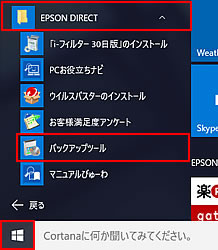
4 「ユーザー アカウント制御」画面が表示された場合は、[はい]をクリックします。
5 バックアップツールが起動したら、[インストール]をクリックします。
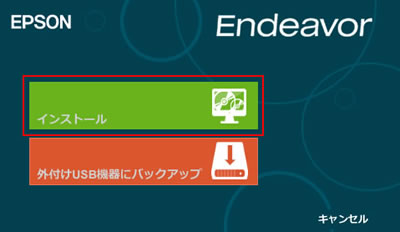
6 ソフトウェアの一覧が記載された「バックアップツール」画面が表示されるので、[Catalyst Control Center]を選択して[インストール]をクリックします。
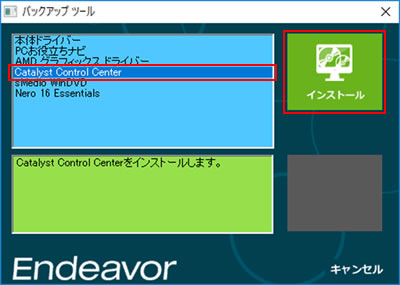
7 「ようこそ」と表示されるので、「言語サポート」に[日本語(Japanese)]と表示されていることを確認し、[次へ]をクリックします。
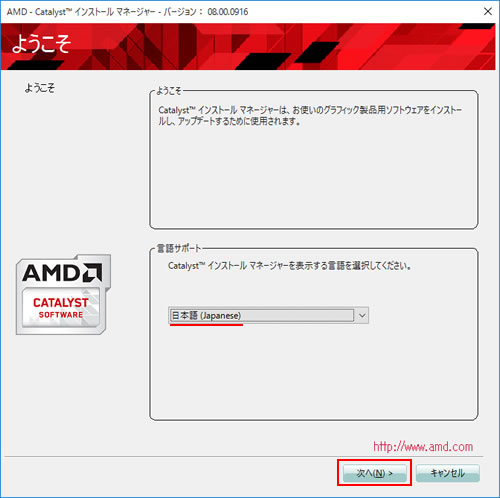
8 「インストール操作の選択」と表示された場合は、[インストール]をクリックします。
9 「インストーラーへようこそ」と表示されるので、[高速]を選択し、[次へ]をクリックします。
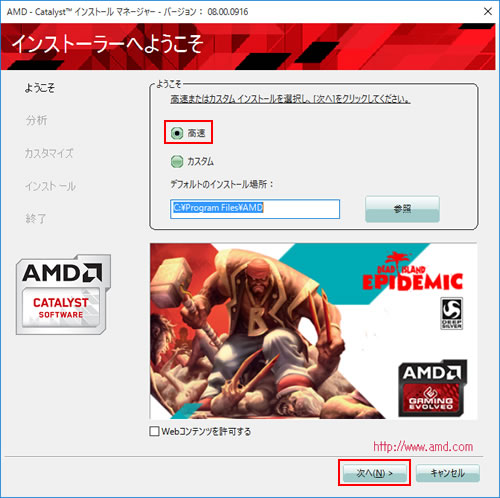
10 「エンドユーザライセンス契約」と表示されるので、内容を確認し、内容に同意できる場合は[受諾する]をクリックします。
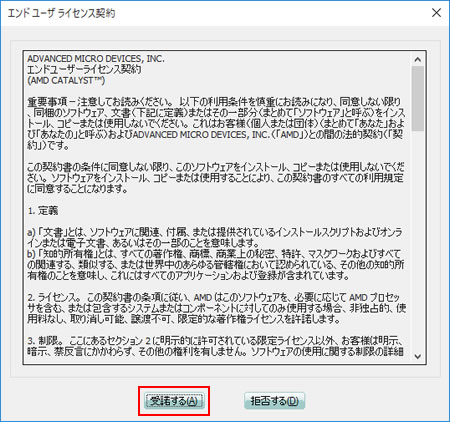
11 「インストール先フォルダーを指定してください。」画面が表示された場合は、[はい]をクリックします。
12 インストールが行われるので、しばらく待ちます。
13 「終了」と表示されるので、[完了]をクリックします。
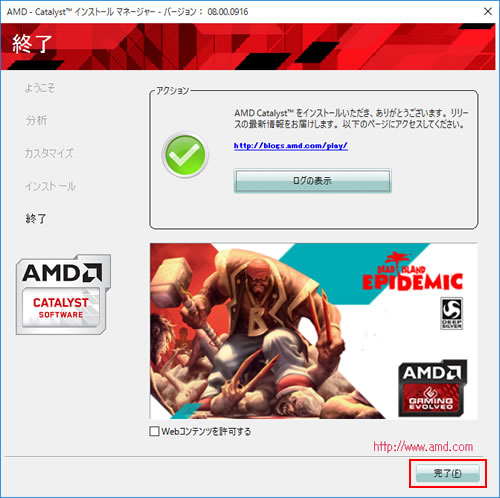
14 「システムの再起動が必要です。今すぐ再起動しますか?」と表示されるので、[はい]をクリックします。
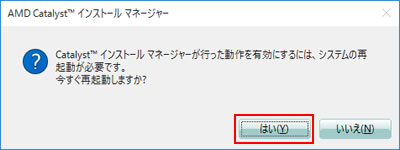
15 コンピューターが起動したら、ドライバーのインストールは完了です。USB機器からインストールした場合は、コンピューターから取り外します。
 このページの先頭へ
このページの先頭へ
バックアップデータからインストールする場合
※画面デザインは異なる場合があります。
1 管理者権限をもつユーザーアカウントでサインインします。
2 起動しているアプリケーションをすべて終了します。
3 バックアップデータの入ったUSB機器をコンピューターに接続します。
4 画面右下にメッセージが表示されたら、メッセージをクリックし、表示されたメニューから[フォルダーを開いてファイルを表示]を選択します。
※画面右下にメッセージが表示されない場合は、タスクバーの「エクスプローラー」 -[PC]を選択してUSB機器をダブルクリックします。
-[PC]を選択してUSB機器をダブルクリックします。
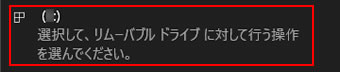
5 USB機器内のデータが表示されたら、バックアップデータフォルダー内の「EPSONInst(.exe)」をダブルクリックします。

6 「ユーザー アカウント制御」画面が表示された場合は、[はい]をクリックします。
7 ソフトウェアの一覧が記載された「バックアップツール」画面が表示されるので、以降の手順は「バックアップツールからインストールする場合」-手順6以降をご覧ください。
 このページの先頭へ
このページの先頭へ
アンインストール手順
ビデオボードのドライバーをアンインストールすると、AMD Catalyst Control Centerも削除されます。
手順については、下記コンテンツの「アンインストール手順」をご覧ください。
 このページの先頭へ
このページの先頭へ
